- Editores de Vídeo Populares
Como Converter Vídeo Horizontal para Vertical no Premiere/FilmoraPro/Filmora
Nov 19, 2025• Soluções comprovadas
Com o aumento do consumo de vídeo on-line em dispositivos móveis e tablets, até mesmo plataformas de mídia social como Facebook, Instagram e Snapchat começaram a usar vídeos verticais extensivamente. Para converter vídeo horizontal em vertical, existem vários aplicativos de software de edição de vídeo no mercado. Com mais de 90% dos usuários na Internet acessando os vídeos on-line mais recentes, prevalece a adaptação aos tipos mais populares de formatos de vídeo.
Você sabe como fazer um vídeo vertical no Premiere Pro ou um vídeo horizontal para vertical? Confira este artigo. Conforme demonstrado pelo Facebook, 79% dos novos usuários de vídeos verticais manifestaram que os vídeos verticais são mais envolventes. Essa tendência crescente de vídeos verticais levou os cineastas a criar vídeos verticais do Premiere Pro. Se você está se perguntando como converter vídeo horizontal em vertical usando o Premier Pro, explicamos isso claramente neste artigo. Também informaremos como converter vídeo horizontal em vertical com o Filmora.
- Parte 1: Por que o vídeo vertical é importante?
- Parte 2: Como fazer um vídeo vertical no Premiere Pro?
- Parte 3: Como converter vídeo horizontal para vertical com o Filmora?
Parte 1: Por que o vídeo vertical é importante
1. Mobile-first hoje
Quando o mundo vive virtualmente do celular, como é que os vídeos não existem num formato apelativo! Para usar a internet, o dispositivo mais usado hoje em dia é um dispositivo móvel. Ter vídeos no formato vertical é mais conveniente, pois você também pode apreciá-los no modo PIP (Picture In Picture) enquanto realiza outros trabalhos em seu smartphone. As proporções padrão dos dispositivos móveis são verticais, pois são projetadas principalmente para receber e fazer chamadas. Portanto, ter vídeos verticais é mais conveniente do que os horizontais em sites de mídia social. Embora exista a opção de assistir a vídeos verticalmente em smartphones, 94% das pessoas assistem a vídeos verticalmente.
2. O vídeo vertical é popular nas redes sociais
Como você gasta muito tempo nas mídias sociais usando seu dispositivo móvel em vez de um desktop ou computador, é óbvio que você estaria consumindo vídeos apenas em alinhamento vertical. A forma habitual de segurar o seu Smartphone é na vertical, tal como os formatos de vídeo porque é mais intuitivo dessa forma.
Não só isso, com o tempo as redes sociais perceberam a necessidade e eliminaram as barras pretas que antes ficavam em volta dos vídeos verticais. Este formato de vídeo otimizado para celular agora foi otimizado em plataformas de mídia social para uma melhor experiência.
3. O vídeo vertical é poderoso em dados
Os vídeos estão gerando dados em grande parte e, portanto, as visualizações do usuário sobre eles estão mudando gradualmente, abrindo mais maneiras de converter vídeo horizontal em vertical e atender às necessidades do mercado.
Aqui estão alguns dados impressionantes que comprovam o uso de vídeo vertical –
- A geração do milênio não fica mais grudada em seus aparelhos de TV, mas consome vídeos em dispositivos móveis duas vezes mais do que na TV.
- 94% do tempo, as pessoas usam seus celulares verticalmente, de acordo com o relatório MoVR Mobile Overview.
- No Snapchat, cerca de 7 bilhões de videoclipes estão sendo assistidos pelos usuários e o tempo máximo em que são filmados na vertical.
- Referindo-se ao relatório Internet Trends de Mary Meeker, a visualização vertical de vídeos aumentou muito em comparação com os velhos tempos.
- No Snapchat, os anúncios em vídeo verticais são assistidos 9 vezes mais do que os anúncios em vídeo horizontais.
Parte 2: Como fazer um vídeo vertical no Premiere Pro
Depois de entender a necessidade de vídeos verticais do Premiere Pro e seu significado, agora é a hora de aprender como converter um vídeo vertical do Premiere Pro de um horizontal.
Vamos explorar as maravilhas do vídeo vertical do Premiere Pro –
Etapa 1: crie uma sequência após importar seu clipe
Depois de iniciar o Adobe Premiere Pro em seu sistema, você precisa abrir um novo projeto e importar o clipe desejado. Vá para o painel 'Projeto' e clique com o botão direito do mouse no clipe desejado. Selecione 'Nova sequência do clipe'.
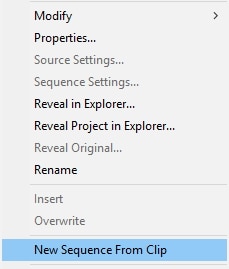
Etapa 2: Editar configurações para sequência
Em 'Painel do projeto', você precisa clicar com o botão direito do mouse na sequência e selecionar 'Configurações da sequência'. Agora, escolha 'Custom' para especificar o 'Editing Mode' e atribua o 'Frame Size' para 9:16. Se você quiser escolher a proporção de pixel, vá para 'Square Pixels'.

Etapa 3: Cortar após o redimensionamento
Vá para 'Janela' > 'Controle de efeitos' e escolha o clipe desejado. Para recortar o vídeo, você precisa ir até a guia 'Movimento' e mencionar as ferramentas 'Escala' e 'Posição'. Para garantir que você selecionou o enquadramento correto ao longo do vídeo, assista-o depois de cortá-lo.
Ao trabalhar com o Premier, você tem a chance de cortar o vídeo na duração desejada para um canal específico ou ter vários clipes com música.
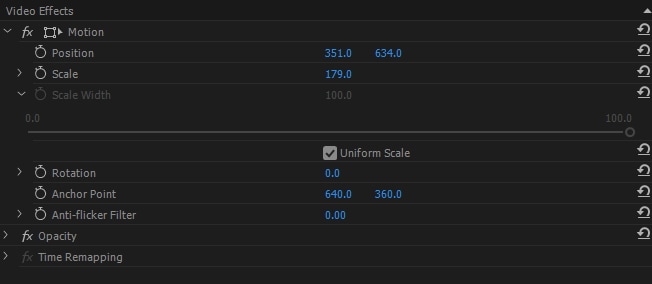
Passo 4: Exportando o clipe editado
Você precisa ir para 'Arquivo' > 'Exportar' > 'Mídia' e selecionar 'Formatar'. Na opção 'Preset', você precisa escolher 'Match Source – High bitrate'. Agora, você deve tocar em 'Nome de saída' e especificar um nome de arquivo e local. Google Drive ou Dropbox podem ser uma opção rápida aqui.
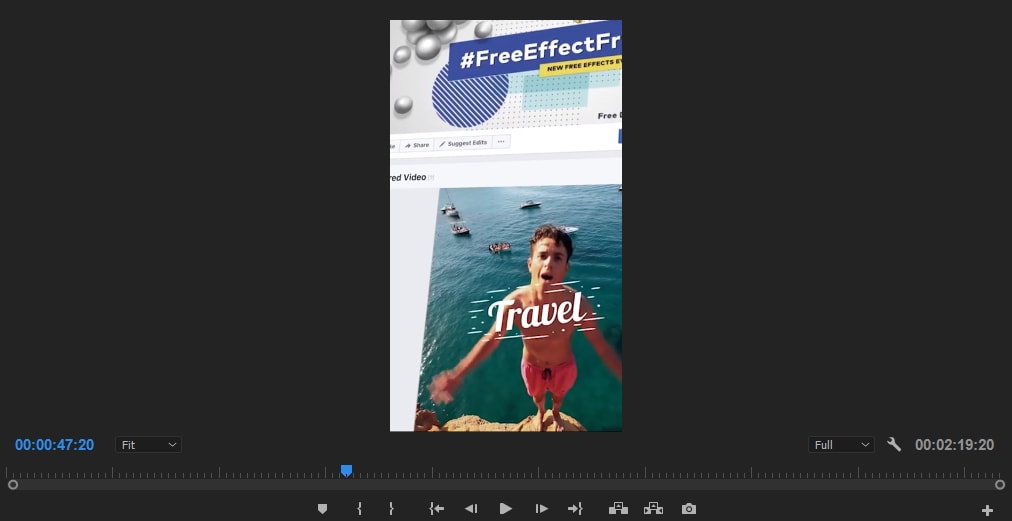
Parte 3: Como Converter Vídeo Horizontal para Vertical de Maneira Mais Fácil com o Filmora
O Wondershare Filmora é um editor de vídeo fácil e poderoso de usar o suficiente para todos os criadores, ele pode converter um vídeo horizontal em vertical de várias maneiras facilmente.
1. Configure o projeto para 9:16 e importe o vídeo horizontal para a linha do tempo
Inicie o Filmora e defina a proporção para 9:16 na tela inicial e clique no ícone Importar para adicionar o vídeo. Arraste e solte-o na linha do tempo e mantenha as configurações do projeto, e então você verá que o vídeo está na proporção vertical já na janela de visualização.
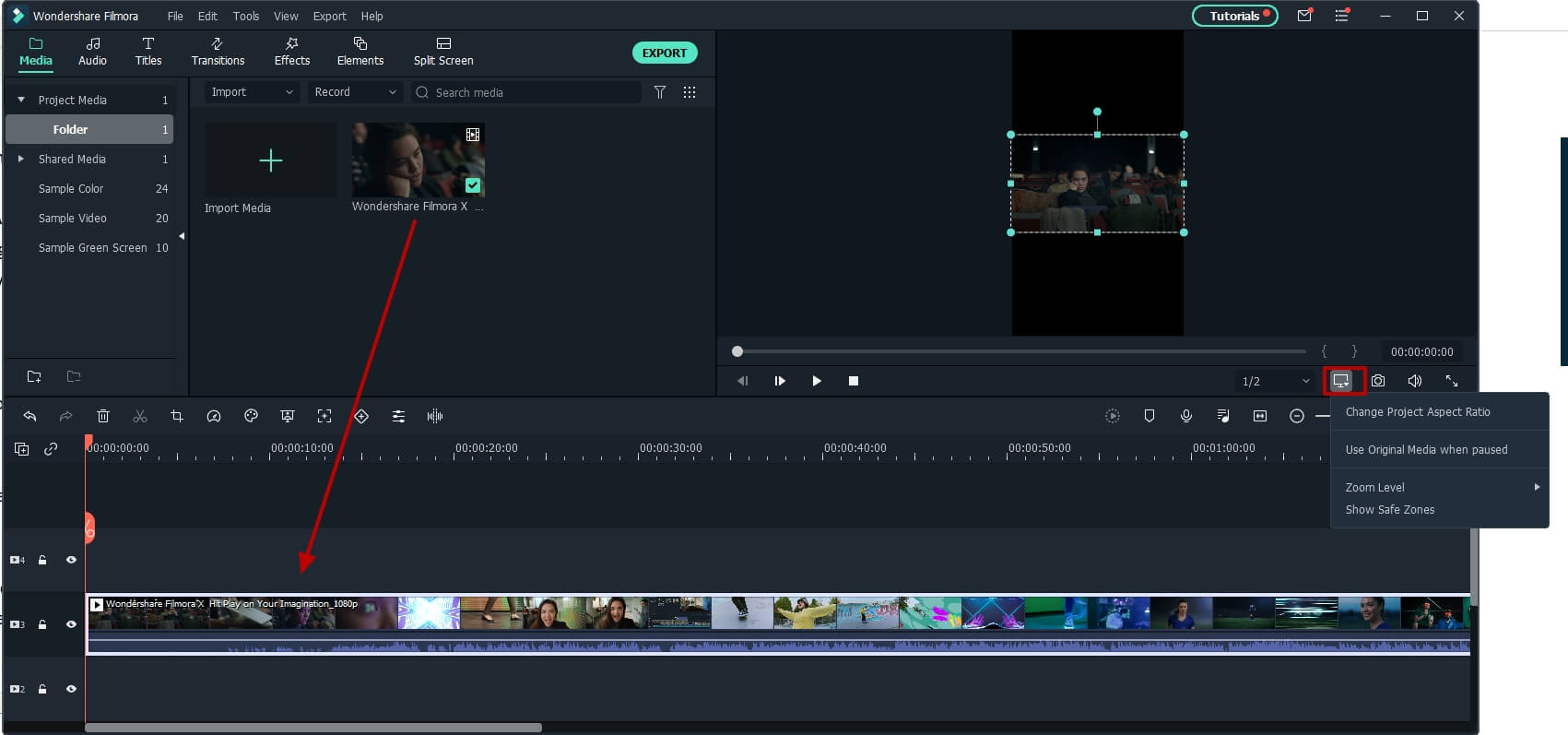
Se você já carregou o vídeo horizontal na linha do tempo, também pode clicar no ícone de exibição e selecionar Alterar proporção do projeto para alterá-lo para 9:16 vertical.
2. Converta o vídeo horizontal em vertical cropando
Se a proporção do seu projeto for 16:9 e você quiser converter apenas parte do clipe em vertical, poderá usar este método. Clique no videoclipe horizontal na linha do tempo e, em seguida, clique no ícone Cortar. Na janela Cortar, você pode alterar a proporção do clipe para 9:16 sem alterar todas as configurações do projeto.
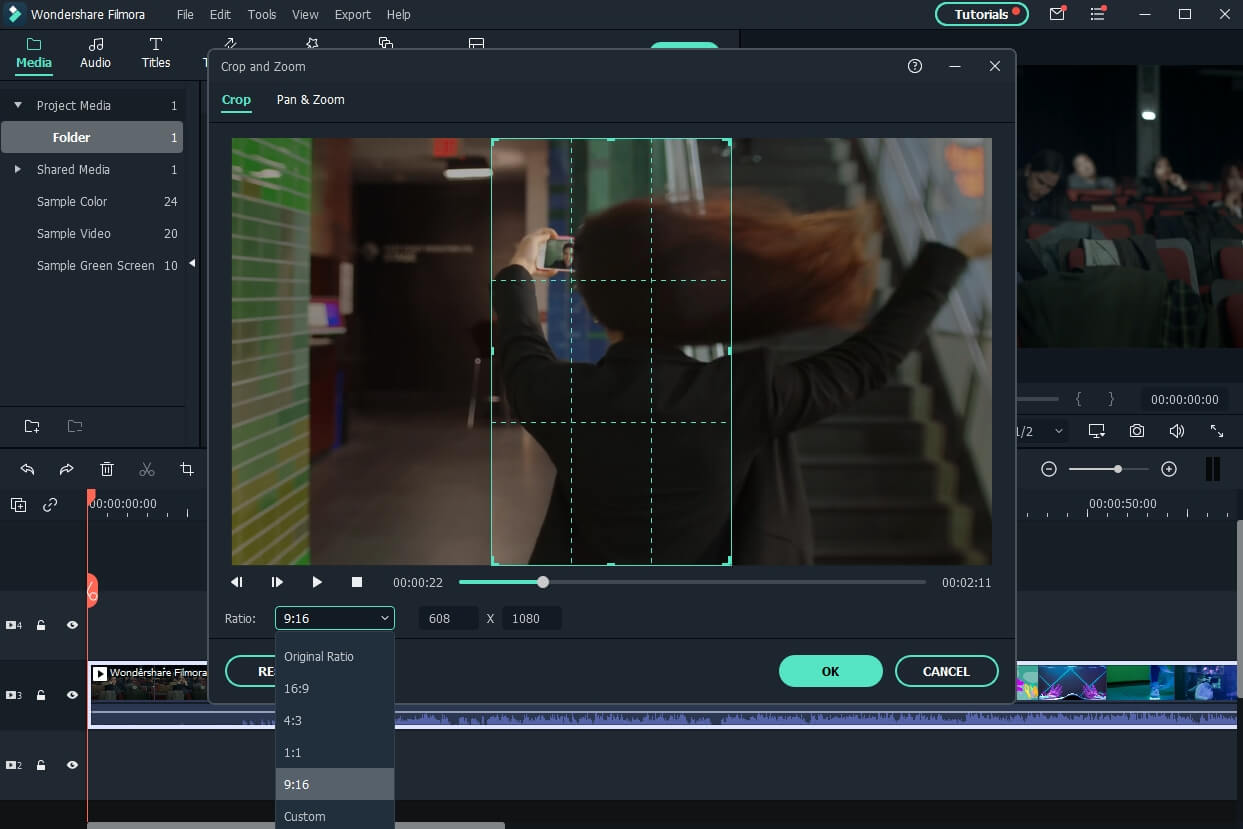
3. Torne o vídeo vertical com Auto-Reframe
Se você precisa manter um personagem ou objeto no vídeo vertical o tempo todo, tente o recurso Auto-Reframe, que detectará o objeto e cortará o vídeo automaticamente.
Para converter o vídeo horizontal em uma proporção vertical de 9:16, clique com o botão direito do mouse no vídeo na biblioteca de mídia e selecione a opção Auto Reframe. Na opção Auto-Reframe, agora você pode alterar a proporção para 9:16 e clicar no botão Analyze para iniciar a conversão. Se você não estiver satisfeito com o resultado, pode clicar no botão Reiniciar para tentar novamente ou ajustar o quadro para seguir o movimento manualmente.
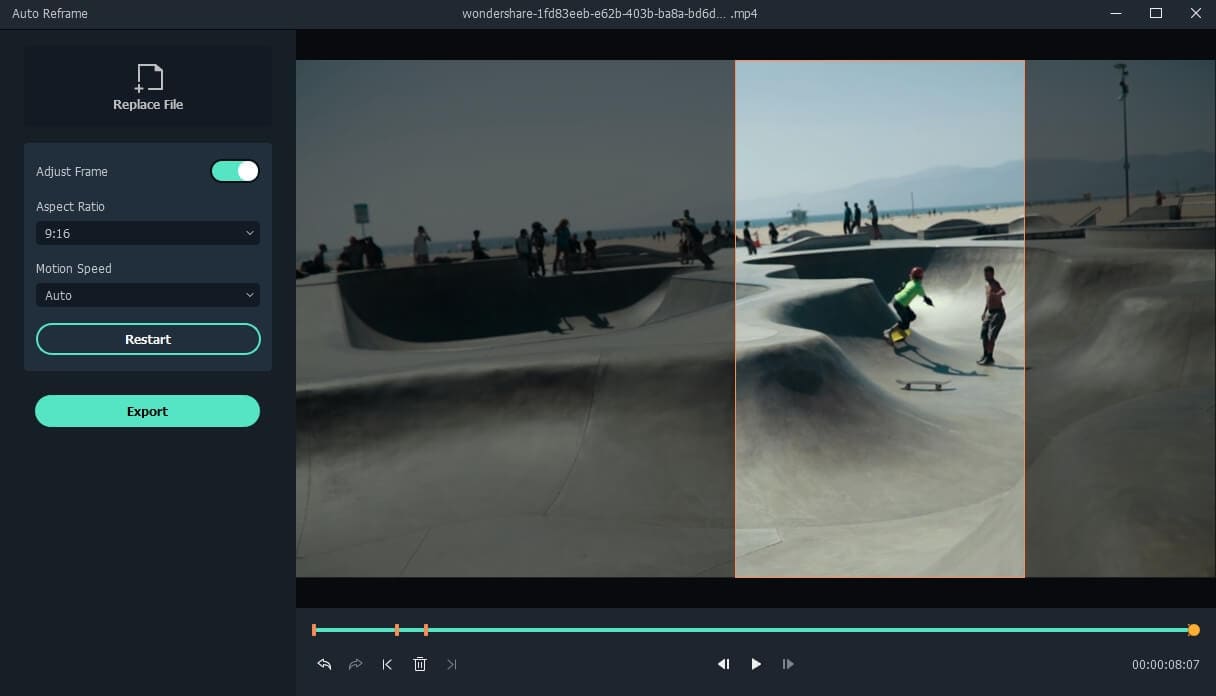
Você pode assistir ao vídeo abaixo para descobrir a mágica do recurso Auto-reframe no Filmora.
Nutshell
Chegando ao final, concluímos que a criação de vídeo vertical do Premiere Pro é rápida e fácil em comparação com outras ferramentas disponíveis no mercado. Embora a proporção de 9:16 seja perfeita para o Facebook, Snapchat, YouTube e Instagram Stories, os feeds do Instagram dificilmente a suportam. Você pode cortar mais e aproveitar os benefícios dos vídeos verticais.
Transforme suas fotos em imagens ou vídeos curtos no estilo Polaroid vintage usando IA. Aprenda como usar o intuitivo AI Polaroid Maker do Filmora com orientação passo a passo.
Por João Pedro Nov 06, 2025 14:57 PM
Domine como fazer zoom na linha do tempo do Premiere Pro com atalhos essenciais e dicas profissionais. Solucione problemas comuns e descubra uma experiência de edição mais suave.
Por João Pedro Oct 23, 2025 11:28 AM
Quer reduzir a duração do mp4 e maximizar o impacto do seu vídeo? Aqui está tudo o que você precisa saber. Leia este guia até o final!
Por João Pedro Oct 17, 2025 11:38 AM








